Win10安装指南:了解雨林木风安装过程
- 王林转载
- 2024-01-06 16:37:46784浏览
雨林木风是一款非常好用的品牌系统,这款系统的性能和安全性、稳定性等都是非常好的,但是很多的用户们不懂这款系统要怎么去安装,那就快来看看本站为你准备的装机教程吧~

Win10安装指南:了解雨林木风安装过程:
台式机雨林木风win10 64位系统下载>>>
台式机雨林木风win10 32位系统下载>>>
笔记本雨林木风win10 64位系统下载>>>
笔记本雨林木风win10 32位系统下载>>>
1、首先在本站下载雨林木风系统Ghost Win10到本地硬盘上(这里下载在F盘上);
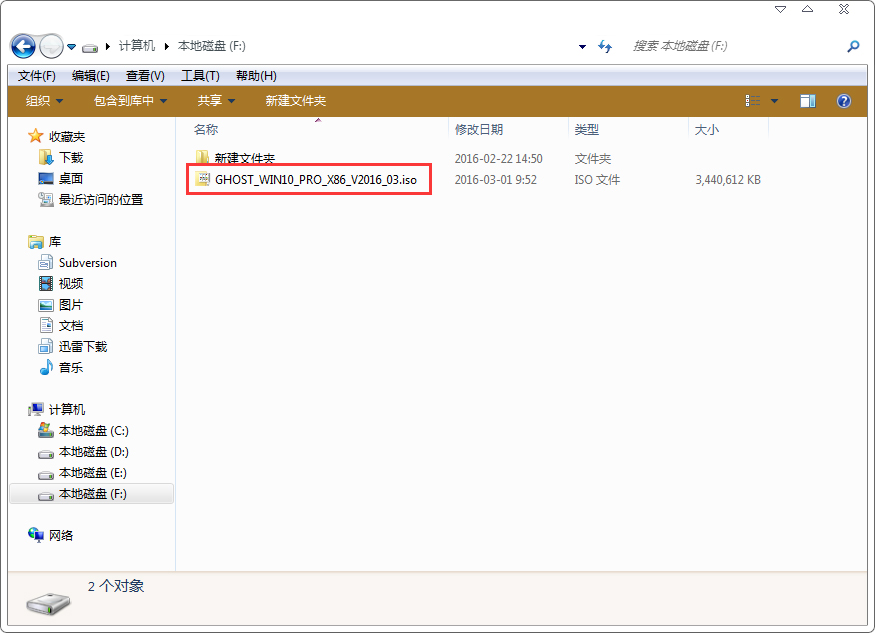
2、使用解压缩工具解压所下载的win10文件;
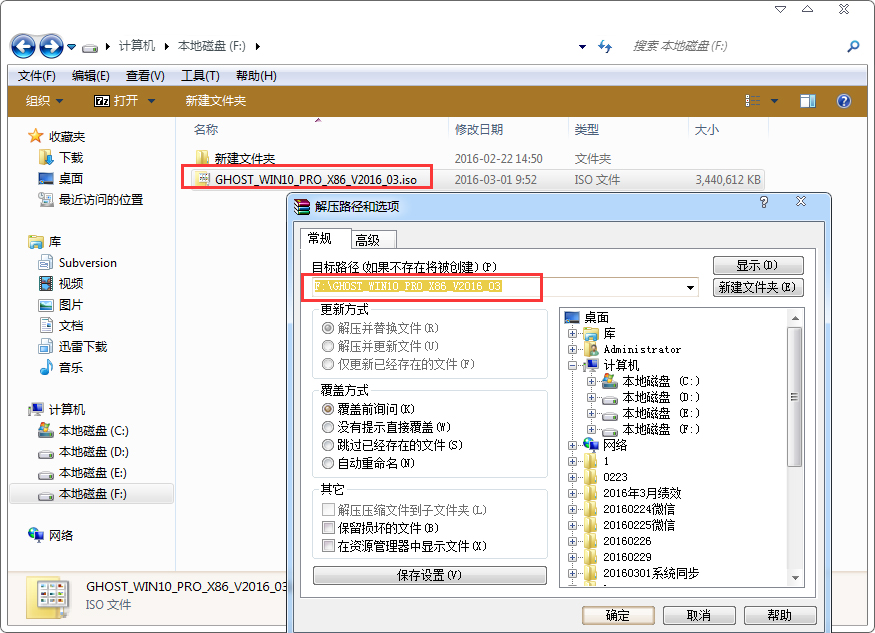
3、解压出来的文件夹内容;
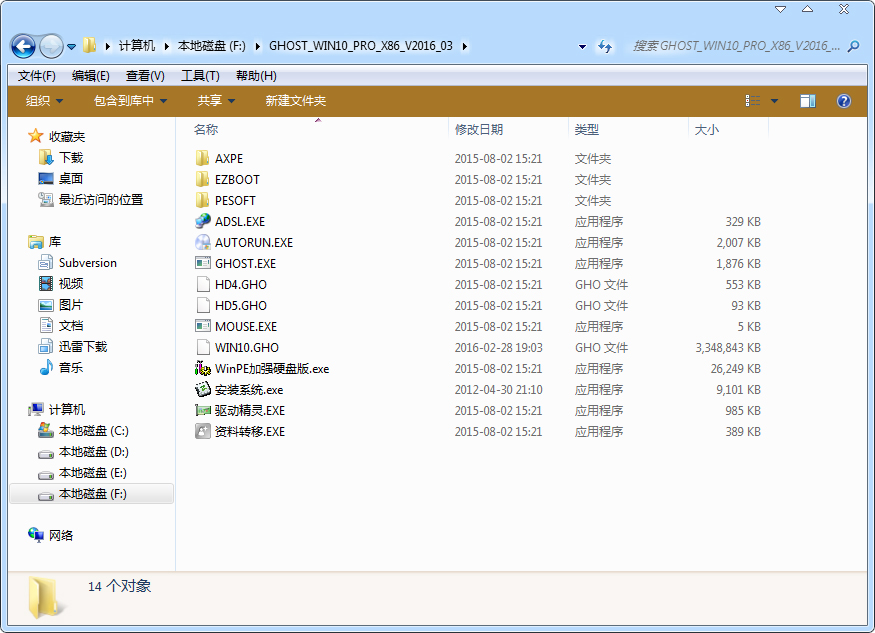
4、把“WIN10.GHO”和“安装系统.EXE”两个文件剪切到磁盘根目录下,这里选择放在F盘里;
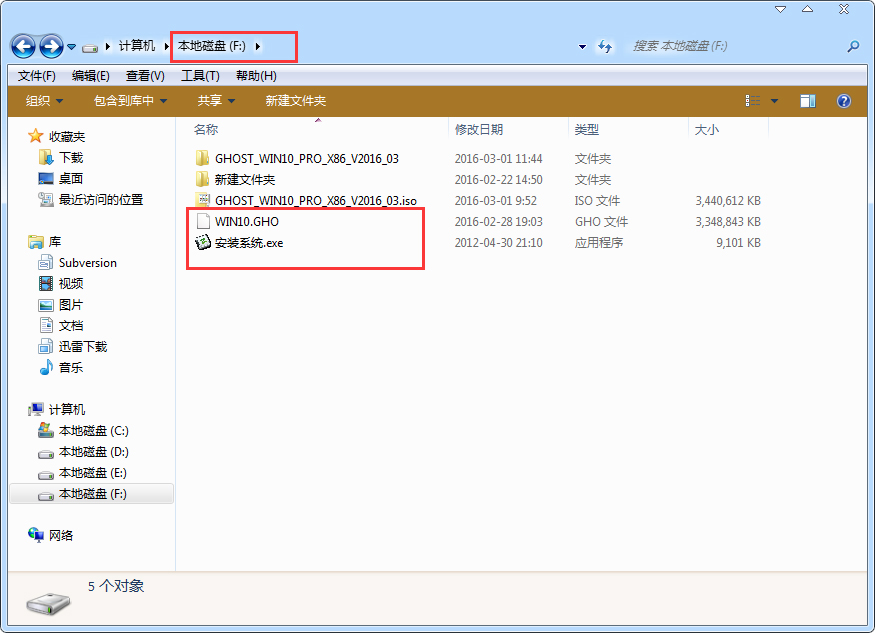
提示:为什么不直接在文件夹内执行?因为文件夹命名过长,有时候会导致安装失败。(若用户想在文件夹内直接执行,可把文件夹重新命名,例如命名为“Win10”等。)
5、双击“硬盘安装.EXE”,选择“C盘”(C盘为系统磁盘),插入映像文件WIN10.GHO,接着点击执行,如图所示:
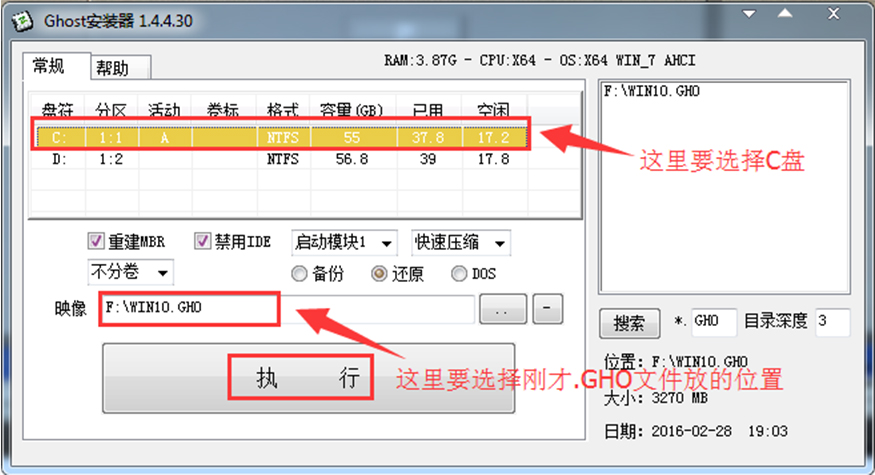
提示:在执行安装前要把360等杀毒软件关闭,否则无法正常安装。
6、选择“执行后”电脑会自动重启,格式化C盘,还原数据;
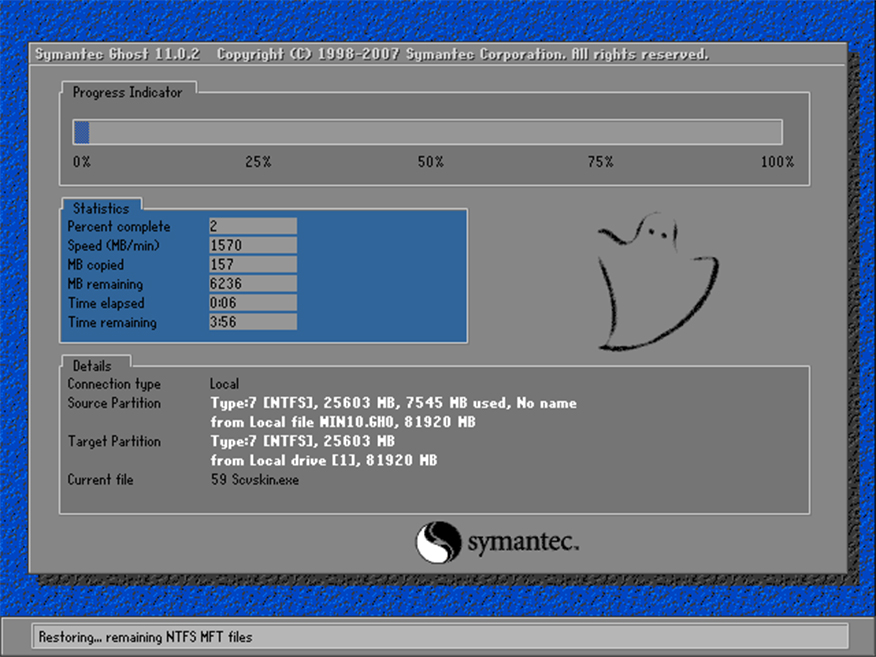
7、数据还原之后,自动重启,进入驱动安装界面;
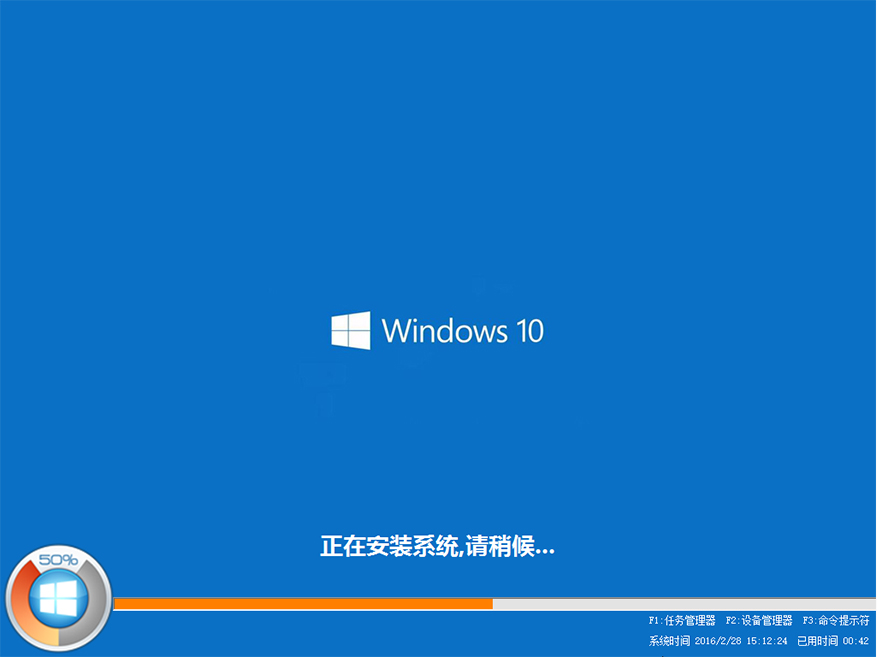
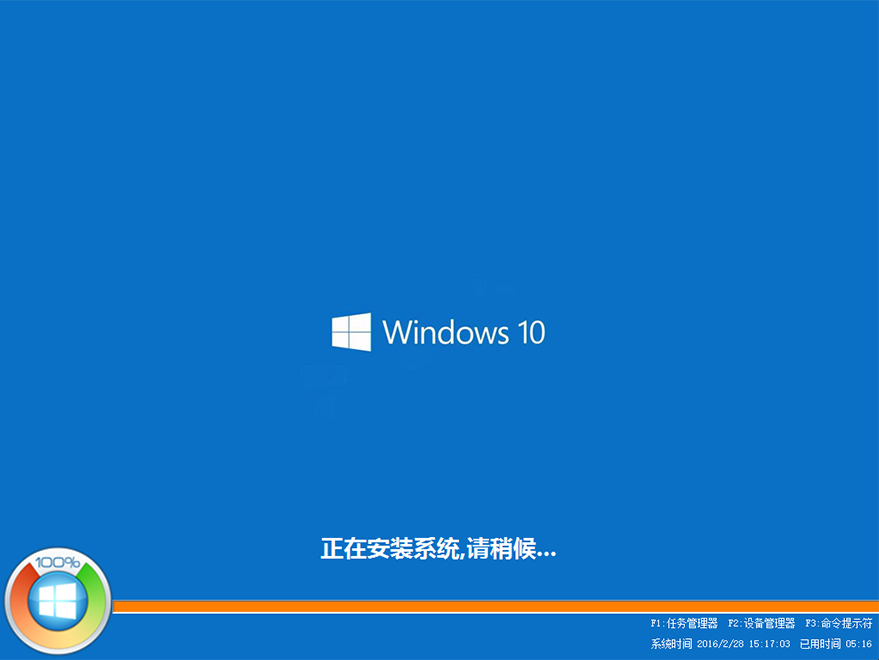
8、驱动程序安装完成之后,再次重启,进入全新的Win10系统界面;
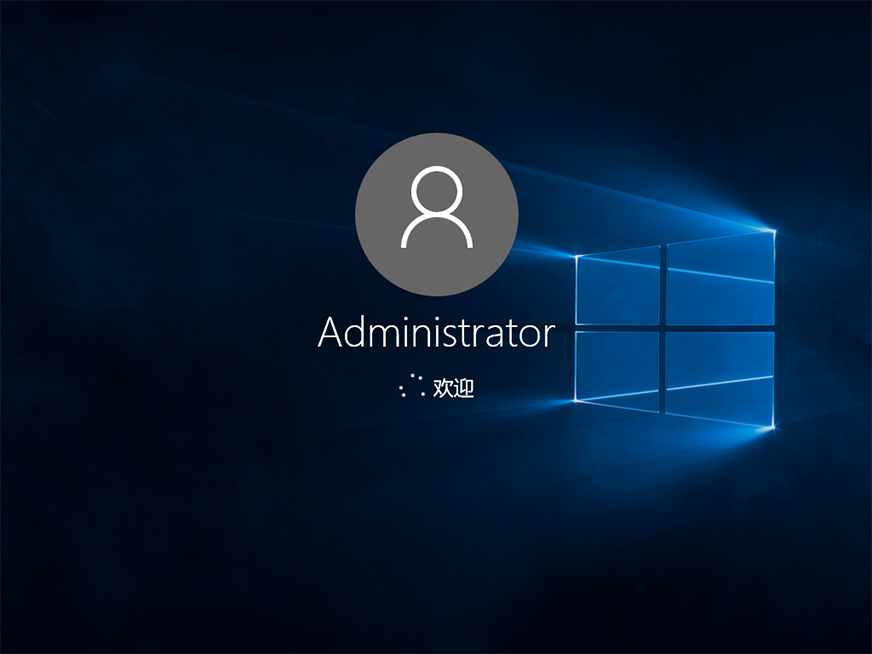

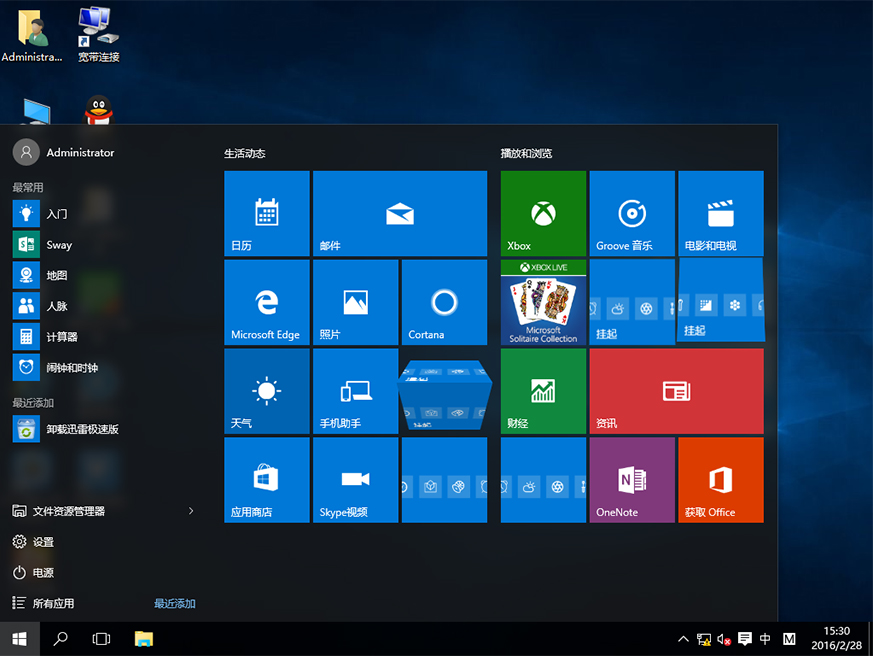
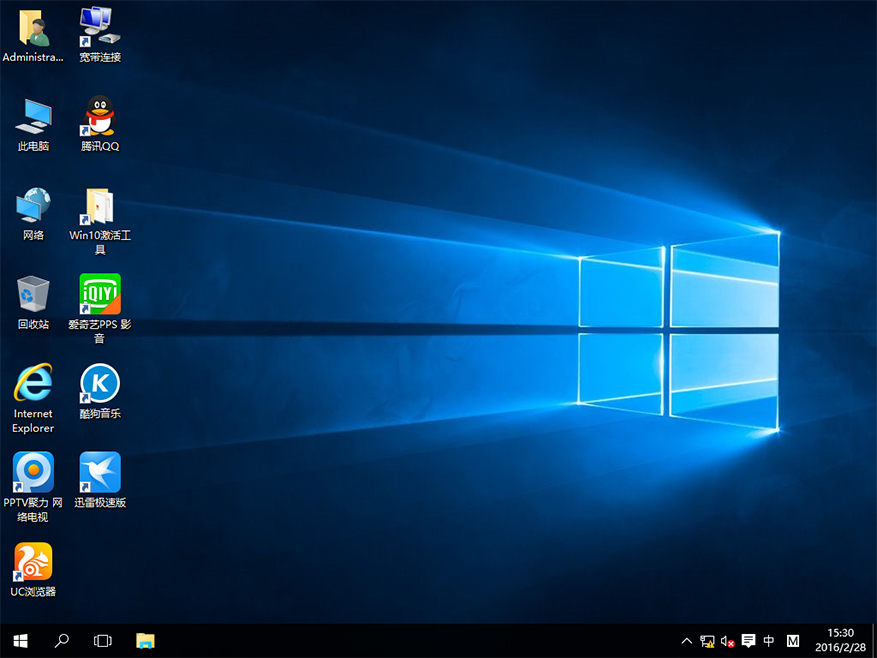
以上是Win10安装指南:了解雨林木风安装过程的详细内容。更多信息请关注PHP中文网其他相关文章!
声明:
本文转载于:somode.com。如有侵权,请联系admin@php.cn删除
上一篇:win11镜像下载地址介绍下一篇:推荐最佳的win7系统网站

